Thời đi học ai cũng biết tới Flashcard, chúng là công cụ giúp người dùng ghi nhớ nội dung nào đó như từ vựng tiếng Anh, bảng công thức hóa học, lịch sử,… Việc tạo Flashcard rất dễ, bạn có thể tự tạo từ giấy cứng hay mua thẻ từ nhà sách và có thể sử dụng FlashTabs.
Đây là một tiện ích mở rộng Chrome giúp bạn tạo Flashcard ngay trên trình duyệt, ghi nhớ mỗi thông tin mỗi khi mở tab mới. Bạn có thể xuất bộ flashard của mình để sử dụng lại sau này hay chia sẻ và nhập lại dễ dàng.
Cách tạo flashcard trên Chrome với FlashTabs
Quá trình tạo và sử dụng FlashTabs trên Chrome để tạo Flashcard rất đơn giản, bạn làm theo các bước như sau.
Bước 1: Bạn vào đây hay theo liên kết bên dưới > bấm Add to Chrome > Add extension để cài đặt tiện ích mở rộng này.
Bước 2: Bạn sẽ được yêu cầu đăng nhập vào FlashTabs, nếu chưa có tài khoản thì bấm Sign up for free để đăng ký.
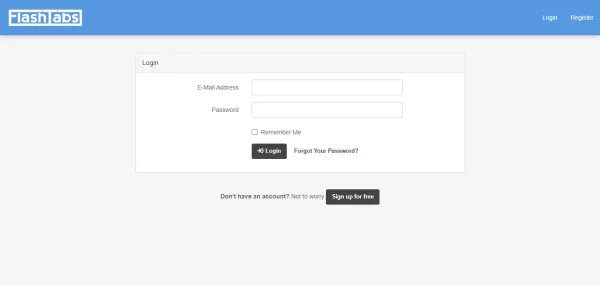 Đây là yêu cầu bắt buộc để sử dụng FlashTabs cũng như hỗ trợ đồng bộ khi sử dụng trên máy tính khác.
Đây là yêu cầu bắt buộc để sử dụng FlashTabs cũng như hỗ trợ đồng bộ khi sử dụng trên máy tính khác.
Bước 3: FlashTabs sẽ hướng dẫn bạn tạo bộ Flashcard trên trình duyệt.
– Đầu tiên, bấm nút dấu cộng để tạo và đặt tên cho bộ flashcard.
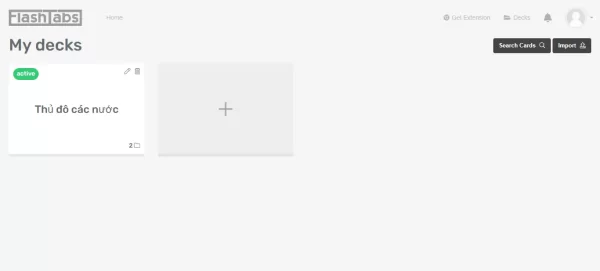 – Tiếp theo, bạn nhập nội dung cần ghi nhớ.
– Tiếp theo, bạn nhập nội dung cần ghi nhớ.
+ Front: Nhập câu hỏi.
+ Back: Nhập câu trả lời.
– Bạn có thể thêm hình ảnh bằng cách bấm Add image để dễ hình dung hơn.
– Bấm Add card để lưu.
– Bấm Add new card để tạo thẻ ghi nhớ mới.
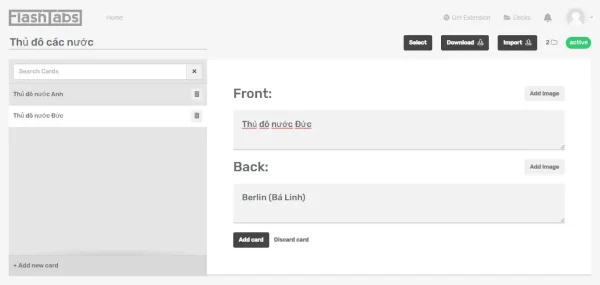 Nếu bạn muốn sao lưu bộ flashcard vừa tạo thì bấm Download và tệp lưu có định dạng *.json.
Nếu bạn muốn sao lưu bộ flashcard vừa tạo thì bấm Download và tệp lưu có định dạng *.json.
Bước 4: Để quay lại giao diện quản lý, bấm Decks.
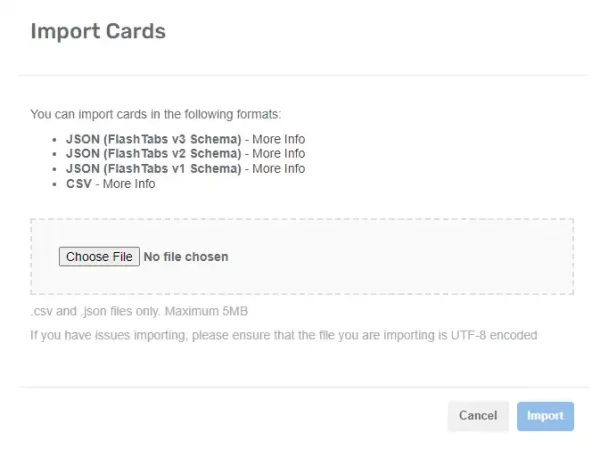 Nếu bạn muốn nhập bộ flashcard bên ngoài thì bấm Import. Tiện ích hỗ trợ tệp có định dạng *.csv và *.json.
Nếu bạn muốn nhập bộ flashcard bên ngoài thì bấm Import. Tiện ích hỗ trợ tệp có định dạng *.csv và *.json.
Bước 5: Bây giờ, mỗi khi bạn mở tab mới thì giao diện câu hỏi của FlashTabs hiện ra.
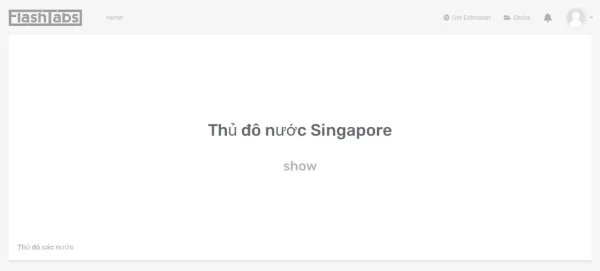 Bạn bấm Show để xem câu trả lời tương ứng. Sau đó, bạn chọn mức độ ghi nhớ câu trả lời từ thang 0 (không nhớ) cho tới 5 (nhớ chính xác).
Bạn bấm Show để xem câu trả lời tương ứng. Sau đó, bạn chọn mức độ ghi nhớ câu trả lời từ thang 0 (không nhớ) cho tới 5 (nhớ chính xác).
 FlashTabs sử dụng thuật toán lặp lại cách nhau, chỉ hiển thị thẻ cho bạn vào những thời điểm tối ưu để tăng khả năng lưu giữ kiến thức.
FlashTabs sử dụng thuật toán lặp lại cách nhau, chỉ hiển thị thẻ cho bạn vào những thời điểm tối ưu để tăng khả năng lưu giữ kiến thức.
